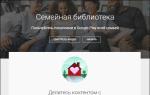Файлы с расширением mkv. Чем можно открыть MKV файл на Windows. Что делать, если файл не проигрывается
Скачайте конвертер видео с сайта Movavi, откройте файл и следуйте инструкциям по установке. Это займет всего несколько минут. Программа полностью переведена на русский язык, поэтому разобраться в ней будет очень просто.
Выберите файл для конвертации
Когда установка завершится, запустите программу, нажмите на кнопку Добавить файлы в левом верхнем углу, выберите пункт Добавить видео и добавьте файлы AVI, FLV, WMV, MP4, MOV или другого формата для конвертирования в MKV. Вы также можете добавить в программу фильмы и ролики в MKV, чтобы перевести их в другой формат. Чтобы добавить DVD-видео, в меню Добавить файлы выберите пункт Добавить DVD , а затем нажмите Открыть DVD .
Выберите формат
В нижней части интерфейса откройте вкладку Видео , кликните по разделу MKV и выберите подходящий профиль из списка. Вы можете изменить параметры видео вручную: нажмите на кнопку-шестеренку под панелью форматов, чтобы открыть редактор настроек.
Чтобы перекодировать MKV для воспроизведения на PS4, PS3, Xbox, смартфоне на Android, планшете iPad, мобильном телефоне или другом устройстве, откройте вкладку Устройства и выберите профиль для модели вашего гаджета.

Начните конвертацию файлов
Перед началом конвертирования нажмите кнопку с изображением папки и выберите место, куда будут записаны новые видеофайлы. Теперь можно начать конвертацию: для этого нажмите кнопку Старт в правом нижнем углу. Конвертация может занять несколько минут или больше в зависимости от размера и количества исходных файлов.

Дождитесь окончания конвертации
Когда конвертация будет завершена, откроется папка с видеофайлами. Вы можете записать полученный MKV-файл на DVD для просмотра на широкоформатном экране или открыть видео на компьютере с помощью проигрывателя Movavi Media Player в составе пакета программ Movavi Video Suite для Windows. Кроме медиаплеера и конвертера видео, в него входят программы для записи на DVD, захвата видео с экрана, создания собственных фильмов и слайд-шоу, полноценный редактор видео и многое другое. Скачайте пробную версию Movavi Video Suite и попробуйте все эти программы в действии.
Если же вы конвертировали MKV в форматы для мобильных телефонов или игровых приставок, запишите готовые файлы на ваше устройство, подсоединив его к компьютеру: откройте приложение для переноса файлов и следуйте его указаниям. Movavi Конвертер Видео стирает границы между форматами: теперь вы можете легко перенести фильмы и клипы на любое устройство для просмотра видео.
> Как проиграть MKV файл?
Введение.
MKV - это расширение файла для бесплатного и открытого мультимедийного контейнера Matroska, который часто используется для хранения видео в высоком разрешении (фильмы, фильмы 3D и т.д.). Файл MKV может содержать копию целого DVD или Blu-ray диска, в том числе саму видеодорожку (также поддерживаются несколько видеодорожек), любое количество звуковых дорожек и субтитров, меню и т.п.
Мы можем воспроизводить MKV с помощью Free Video Player . Помимо других функций, программа позволяет удобно переключаться между различными дорожками аудио и субтитров.
Шаг 1: Загрузка и установка программы.
Загрузите Free Video Player на свой компьютер. Запустите загруженный файл и следуйте инструкциям мастера для установки медиаплеера.
Шаг 2: Запуск программы. Проигрывание MKV.
Запустите установленный плеер. Появится главное окно:

Кликните на кнопке "Открыть" в нижнем левом углу окна. Медиаплеер вызовет системный диалог открытия файла:

Найдите папку, в которой хранится ваш файл MKV, выберите файл и нажмите кнопку "Открыть".
Free Video Player начнет воспроизведение MKV файла. Главное окно автоматически подстроится под разрешение видео.

Вы можете дважды кликнуть на картинке или нажать Enter, чтобы переключиться между оконным и полноэкранным режимами. Простой клик или нажатие клавиши пробела поставит видео на паузу.
Чтобы переключаться между звуковыми дорожками и субтитрами из файла MKV, используйте кнопки в нижней части окна:

Клик правой кнопкой на соответствующей кнопке вызовет быстрое меню, тогда как клик левой кнопкой откроет окно с дополнительными опциями. Здесь вы также можете подгружать внешние аудио-дорожки и субтитры.
Шаг 3 (Необязательно): Ассоциация плеера с файлами MKV.
Вы можете запросто ассоциировать Free Video Player с MKV и другими форматами. Это позволит вам в будущем открывать видеофайлы прямо из Проводника Windows с помощью двойного клика.
Во время установки программы вам предлагается ассоциировать плеер с файлами MKV и AVI:

Если вы воспользуетесь предложенной опцией, то сможете проигрывать MKV файлы двойным кликом прямо после установки Free Video Player. Иначе запустите плеер и нажмите F10. Это откроет меню настроек. Из списка слева выберите "Типы файлов":

Здесь вы можете выбрать нужные форматы, которые следует ассоциировать с Free Video Player. Клик на кнопке "Все" выберет все поддерживаемые форматы (видео, аудио, списки воспроизведения).
Подтвердите изменения кликом на кнопке "OK" и оцените удобство воспроизведения видео с помощью Free Video Player.
Как подсказывает его название, Free Video Player является совершенно бесплатным проигрывателем. Он не требует какой-либо регистрации и готов к использованию сразу после установки.
Здравствуйте дорогие друзья! На эту страницу вы попали не случайно. Скорее всего вас мучает вопрос: Чем открыть mkv? Если это так, то вы в нужном месте. На этой странице вы найдете много полезной информации об этом расширении.
В первую очередь вы узнаете, что такое формат mkv и для чего он был разработан. Во вторых я проведу обзор нескольких бесплатных программ, которые помогут вам окончательно разобраться с вопросом чем открыть формат mkv.
Любую из этих программ можно будет скачать бесплатно и пользоваться в свое удовольствие. Немного лирики, иногда мы торопимся и набираем в строке символы вида xtv jnrhsnm mkv))) Я думаю вы понимаете, о чем я?) Спешка - никогда не была помощником. Итак, давайте вкратце рассмотрим формат mkv.
Чем открыть формат mkv - краткий практикум.
Перед тем, как проводить обзор программ, которые помогут нам открыть файл mkv, будет неплохо понять, что это вообще за формат и зачем он нужен. Если вы будите теоретически грамотны, то в следующий раз у вас не встанут вопросы по открытию того или иного формата файла.
Некоторое время назад группа программистов собралась и поставила перед собой сложную задачу - создать гибкий бесплатный и кроссплатформенный формат файлов, который служил бы контейнером для мультимедиа. Этот масштабный проект был назван “по-русски” - Matroska (Матрешка).
Через некоторое время - задача, которую поставили программисты, была решена и мир увидел новый мультимедийный контейнер, файлы которого имели скромное расширение.mkv - это что качается видео файлов, .mka - если речь идет о звуке, и.mks - для субтитров. Теперь, я думаю, стало более понятно для чего нужен данный формат, и исходя из этого мы сможем сделать некоторые предположения как с ним работать и какие программы для этого максимально подходят.
Видеоурок
Как открыть формат mkv.
Немного выше мы разобрались, что наш “незнакомец” - это формат, который характерен для видеофайлов. Значит для того, чтобы понять, как его открыть, нам нужны видеоплееры. И желательно, чтобы они были бесплатными, т.е. распространялись под Freeware лицензией. И мы могли бы ими пользоваться для открытия mkv формата, и не только для него)
На данное время существует множество плееров, которые совместимы с Windows 7 и отлично подойдут для открытия нашего “незнакомца”. Среди них я выделил три основных, которые на данное время являются самыми лучшими и стабильными.
Первый
Первый и самый оптимальный (на мой взгляд) проигрыватель называется The KMPlayer. Супер плеер, который разработали для всего мира ребята из Кореи. На мой взгляд лучшего и пожелать нельзя. Всем рекомендую скачать именно его. Не пожалеете.
Второй
Под номером два у нас идет GOM Player в расшифровке Guruguru Online Movie Player. Из расшифровки можно понять, что достоинством этого плеера является просмотр фильмов в режиме онлайн. Отлично подойдет для интернетчиков.
Скачать GOM Player
Третий
Под номером три у нас идет Light Alloy в переводе это означает - лёгкий сплав. Плеер отлично подойдет для пользователей со слабым “офисным” компьютером. Этот плеер практически не потребляет ресурсов компьютера, при этом качественно отображает видео.
Выводы: после этой статьи я надеюсь у вас не осталось сомнений, по поводу того чем открыть mkv. Любой из приведенных выше плееров запросто справится с этой задачей. До новых встречь!
Если вам до сего момента не приходилось иметь дело с таким мультимедийным форматом, как.mkv, то прежде чем воспроизвести его на своем ПК, вам потребуется скачать mkv player, так как он наиболее соответствует тому, чтобы качественно воспроизвести вышеуказанный формат. Ведь как показывает практика, далеко не все распространенные программы смогут корректно открыть и воспроизвести MKV файлы.
MKV Player – это простой и удобный плеер на русском языке для воспроизведения видео, который выделяется скромными техническими параметрами и совершенно не требователен к ресурсам компьютера. Разработчики наделили его простым и лаконичным интерфейсом, который в буквальном смысле понятен на интуитивном уровне, – в нём все нужные функции активируются буквально в пару кликов мышкой.
Скачать русскую версию MKV Player можно бесплатно с нашего сайта. Далее, после успешной установки, система в автоматическом режиме проассоциирует все доступные для него форматы файлов (в том числе *.mkv), которые в свою очередь можно будет запускать с одного клика.
Меню плеера легко поможет вам составить удобный плей-лист, а также разобраться с поиском отдельных нужных материалов в нем. Бесплатно скачав русскую версию MKV Player, вы сможете без усилий воспроизводить желанное видео высокого качества и с ухмылкой смотреть на другие более примитивные аналоги.

Автоматическая установка кодеков
Не очень опытным пользователям будет приятно узнать, что плеер сам будет заниматься поиском всех недостающих для воспроизведения видео-файлов. Это, естественно, экономит массу времени и нервов.MKV Player будет полезен и при просмотре DVD-видео. А более опытные пользователи смогут использовать дополнительные опции программы для редактирования меню DVD.
Отдельно стоит отметить, что MKV Player можно настроить для особого воспроизведения потокового видео. Хотя большая часть пользователей будет использовать только базовый набор его опций, а именно: обычное воспроизведение, в том числе и в полноэкранном режиме, и прокрутка. И тем не менее, при необходимости, пользователь может изменить скорость воспроизведения видео, задержать субтитры и тому подобное.

Просматривая интересные вам материалы, вы можете делиться своими забавными и познавательными находками со своими друзьями в социальных сетях. Для этого достаточно будет сделать обычный снимок с экрана с помощью плеера и выложить его на своей страничке. Вы также можете поэкспериментировать с текущими субтитрами, внеся в них свои креативные правки с помощью специальной опции программы.
Даже если у вас в наличии пока не очень мощный персональный компьютер, то не стоит бояться, что из-за загрузки необходимого вам MKV Player он станет работать медленнее. Для нормального функционирования программе будет достаточно всего 256 Мб свободной оперативной памяти и простого процессора, работающего на скромной, по сегодняшний меркам, частоте в 800 МГц.
Сравнение с аналогами
Конечно же, MKV Player имеет и другие бесплатные аналогии, но для взаимодействия с форматом.mkv ? это наиболее корректный и правильный выбор.Формат mkv или Matroska это формат контейнера для мультимедиа данных. Контейнер в формате mkv может содержать в себе видео и звук закодированные различными кодеками, а также субтитры.
На данный момент формат mkv получил огромную популярность. Большинство видео материалов, которые сейчас публикуются в сети заключены в mkv файлы. Поэтому пользователей часто интересует, чем открыть mkv. В этой статье мы попробуем разобраться, чем проще всего открывать mkv, рассмотрев самые популярные плееры для операционной системы Windows.
VLC media player

VLC media player – один из наиболее известных медиаплееров, продолжающий стремительно набирать популярность. Главными преимуществами VLC media player перед конкурентами являются простой интерфейс, большое количество функций и частые обновления. Установив данную программу у вас больше не будет вопросов, как отрыть mkv или другой мультимедиа файл. Все будет открываться в одной программе, быстро и удобно.
Рассмотрим другие возможности программы VLC media player:
- Поддержка практически всех современных операционных систем. Существуют версии VLC media player для Windows, Linux, Android, Mac OS X, Apple iOS, BSD, Solaris и других Unix-подобных систем.
- Поддержка огромного количества разнообразных медиа форматов. Перечислять форматы просто нет смысла, VLC media player может проигрывать практически все.
- Встроенный набор кодеков. пользователю не нужно устанавливать дополнительные кодеки для просмотра видео.
- VLC media player оснащен широким набором функций для работы с потоковым видео. С его помощью можно просматривать и создавать собственные онлайн-трансляции.
- Программа позволяет производить захват и кодирование потокового видео.
- Рускоязычный интерфейс;
GOM Player

GOM Player – бесплатный плеер для работы с популярными медиа форматами, разработка Gretech Corporation. GOM Player обладает русскоязычным интерфейсом и позволяет без проблем открывать mkv файлы. GOM Player позволяет проигрывать видео без необходимости устанавливать сторонние кодеки.
Рассмотрим другие возможности программы GOM Player:
- Воспроизведение всех популярных форматов видео. Встроенный набор кодеков.
- Возможность воспроизводить поврежденные или не до конца скачанные видео файлы.
- Управление субтитрами. У пользователя есть возможность изменять размер, положение, шрифт и цвет титров.
- Качественное воспроизведение видео на слабых компьютерах.
- Полноценная работа с DVD дисками.
- Отдельные режимы работы для различных типов экранов: монитор, проектор, телевизор.
- Закладки, избранное, списки воспроизведения.
- Нормализация уровня громкости и наложение специальных аудио-эффектов.
- Поддержка DSP-модулей от Winamp.
The KMPlayer

The KMPlayer – всеядный мультимедиа плеер от компании Kang. По внешнему виду и набору функций данный плеер похож на GOM Player. Как и предыдущие плееры The KMPlayer оснащен встроенными кодеками и без проблем открывает mkv файлы.
Рассмотрим другие возможности программы The KMPlayer:
- Поддержка всех популярных медиа форматов. Встроенные кодеки.
- Воспроизведение потокового видео и аудио.
- Возможность воспроизведения поврежденных видео файлов.
- Программа может работать в портативном режиме.
- Поддержка субтитров. В программе есть встроенный редактор субтитров.
- Возможность воспроизведение видео с внешней аудио дорожкой.
- Захват видео.
- Нормализация уровня громкости.
- Настройки изображения. Пользователь может указать уровень резкости или размытия.
- Возможность ускоренного воспроизведения.
BS.Player

BS.Player – медиаплеер разработанный словенской компанией Webteh. Очень старая программа, которая сейчас уже потеряла большую часть своих пользователей. Тем не менее, программа обновляется. С помощью BS.Player можно без проблем открывать любые mkv , а также ряд других популярных медиа форматов. Программа распространяется в Free и Pro версиях.
Выберите и установите один из этих медиа плееров, и вы больше не будете задаваться вопросом, чем смотреть mkv или другой популярный формат.
Особенности формата MKV
Итак, мы рассмотрели ряд популярных программ для просмотра mkv файлов. В заключении короткая справка самом формате MKV. Как мы уже говорили полное название формата — Matroska. Данный формат является открытым проектом, построенным на базе проекта MCF.
При разработке данного формата была поставлена задача создать универсальный, максимально гибкий и кроссплатформенный формат медиа контейнера. По задумке разработчиков файлы в данном формате должны без проблем воспроизводится на любом устройстве.
Данный формат был построен с использованием двоичного формата файлов EBML. Формат EBML это двоичный аналог языка разметки XML. На данный момент, формат EBML используется в MKV и WebM. Использование EBML в формате MKV позволяет вносить изменения в формат, не теряя совместимости с уже созданными программами.
Формат Matroska включает в себя три расширения файлов: mkv для видео, mka — для аудио и mks - для субтитров. При этом в mkv файле может хранится видео, аудио и субтитры одновременно.